Windows 10 darbību centrs: kā to izmantot
Paziņojumi no Windows Action Center brīdina jūs, kad kaut kam jāpievērš uzmanība. Bieži vien tādas ir dublējums atgādinājumi, e-pasta paziņojumi, Windows ugunsmūris paziņojumi un Windows operētājsistēmas paziņojumi. Reaģēt uz Windows Action Center brīdinājumiem ir svarīgi, jo daudzi no tiem palīdz uzturēt sistēmu un uzturēt to veselīgu. Varat kontrolēt saņemto paziņojumu veidus.
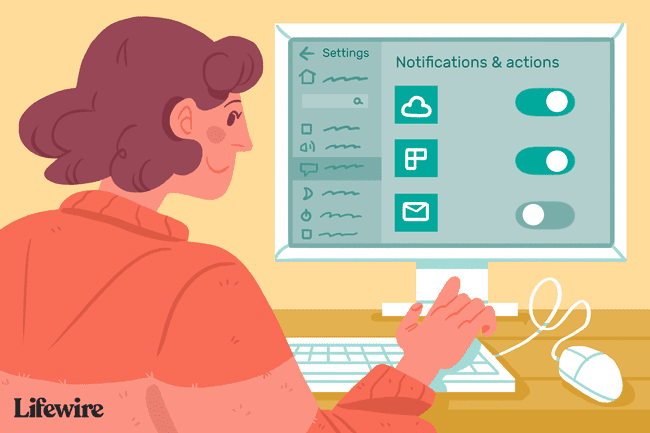
Šajā rakstā sniegtā informācija attiecas uz datoriem, kuros darbojas sistēma Windows 10.
Kā piekļūt paziņojumiem un tos atrisināt darbības centrā
Windows darbību centrs tiek parādīts kā runas burbulis Windows uzdevumjoslas apakšējā labajā stūrī. Cipars zem ikonas norāda, ka jums ir neatrisināti paziņojumi.
Paziņojumi tiek parādīti kā uznirstošie logi ekrāna apakšējā labajā stūrī sekundi vai divas, pirms tie pazūd. Noklikšķinot uz uznirstošā paziņojuma, varat nekavējoties risināt problēmu. Pretējā gadījumā varat piekļūt pašreizējo paziņojumu sarakstam, atlasot Windows darbību centrs ikona uz
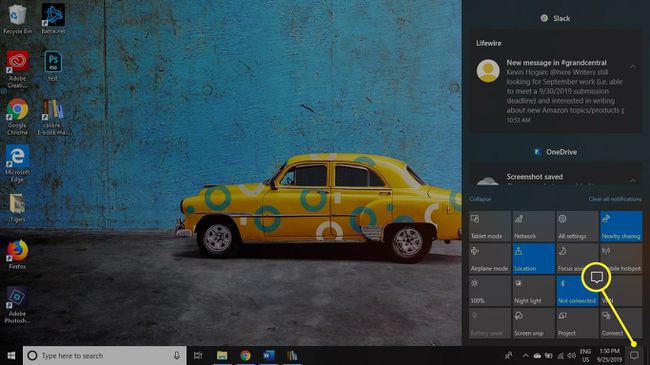
The Rīcības centrs dažreiz tiek saukts par Paziņojumu centrs; abi termini tiek lietoti sinonīmi.
Kā kontrolēt saņemtos paziņojumus
Lietotnes, e-pasta programmas, sociālo mediju vietnes, OneDrive, un printeriem ir arī atļauts izmantot darbību centru, lai nosūtītu jums brīdinājumus un informāciju. Par laimi, jūs varat apturēt nevēlamus paziņojumus, atverot datora iestatījumus.
Tomēr, pirms sākat atspējot paziņojumus, saprotiet, ka daži paziņojumi ir nepieciešami un tos nevajadzētu atspējot. Piemēram, jums jāzina, vai Windows ugunsmūris ir atspējots, iespējams, ļaunprātīgas vīrusa vai ļaunprātīgas programmatūras dēļ. Jūs arī vēlaties, lai jūs informētu par sistēmas problēmām, piemēram, lejupielādes vai instalēšanas kļūmēm Windows atjauninājumi vai problēmas, kas atrastas, nesen skenējot, izmantojot Windows Defender.
Lai mainītu darbību centrā saņemto paziņojumu skaitu un veidus:
-
Izvēlieties Windows ikonu uzdevumjoslas apakšējā kreisajā stūrī, pēc tam atlasiet rīks lai atvērtu datoru Iestatījumi.

-
Izvēlieties Sistēma Windows iestatījumu ekrānā.
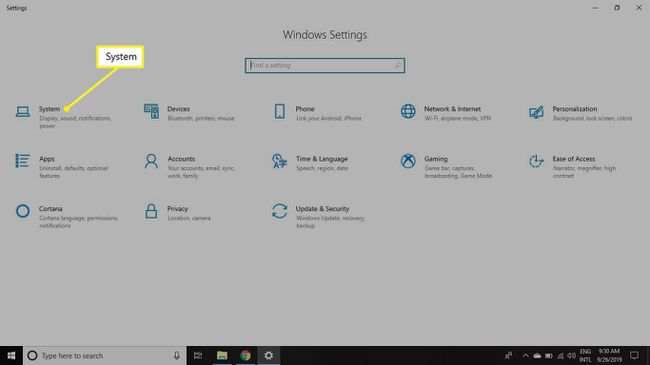
-
Izvēlieties Paziņojumi un darbības cilni kreisajā panelī. Ritiniet uz leju līdz Paziņojumi un iestatiet to paziņojumu slēdžus, kurus vēlaties atspējot Izslēgts.
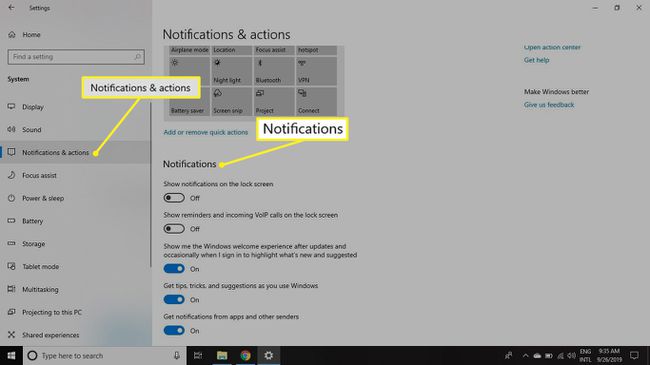
-
Ritiniet uz leju līdz Saņemiet paziņojumus no šiem sūtītājiem lai iespējotu vai atspējotu paziņojumus atsevišķām lietotnēm.

Svarīgi darbību centra paziņojumi
Atstājiet iespējotus paziņojumus tālāk norādītajām lietotnēm, lai nepalaistu garām svarīgus atjauninājumus saistībā ar jūsu sistēmas stāvokli.
- Automātiskā atskaņošana: sniedz norādījumus par to, kā rīkoties, ja ir pievienoti jauni multivides faili, tostarp tālruņi, kompaktdiski, DVD, USB diski un rezerves diskdziņi.
- BitLocker diska šifrēšana: nodrošina uzvednes datora aizsardzībai, kad BitLocker ir konfigurēts lietošanai.
- OneDrive: sniedz paziņojumus, ja sinhronizācija ar OneDrive neizdodas vai rodas konflikti.
- Drošība un apkope: nodrošina paziņojumus par Windows ugunsmūri, Windows Defender, dublēšanas uzdevumiem un citiem sistēmas notikumiem.
- Windows atjaunināšana: nodrošina paziņojumus par jūsu sistēmas atjauninājumiem.
Sistēmas uzturēšana, izmantojot Windows darbību centru
Turpinot lietot datoru ar operētājsistēmu Windows 10, sekojiet līdzi paziņojumu apgabalam Uzdevumjosla. Ja redzat numuru uz Paziņojumu centrs ikonu, noklikšķiniet uz tās un pārskatiet brīdinājumus, kas norādīti zemāk Rīcības centrs. Noteikti pēc iespējas ātrāk atrisiniet tālāk norādītās problēmas.
- Windows paziņojumi
- Windows ugunsmūra paziņojumi
- Windows 10 operētājsistēmas brīdinājumi
- Windows lietotņu brīdinājumi un atjauninājumi
- Windows atjaunināšanas brīdinājumi
- Windows Defender brīdinājumi
- Rezerves ierīces brīdinājumi
- OneDrive paziņojumi
Noklikšķinot uz brīdinājuma, bieži tiek atvērts nepieciešamais risinājums. Piemēram, ja noklikšķināt uz paziņojuma, ka Windows ugunsmūris ir atspējots, tiek atvērts Windows ugunsmūra iestatījumu logs. No turienes jūs varat atkal ieslēgt ugunsmūri.
